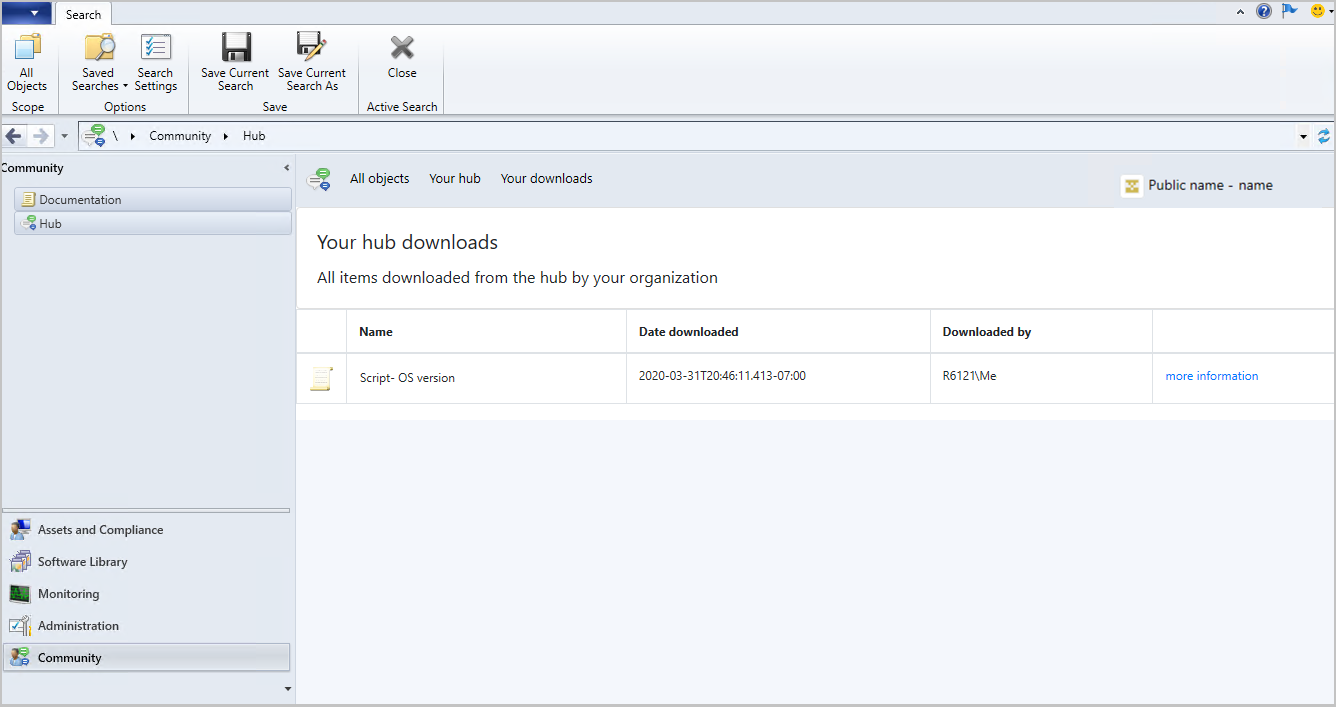Community Hub i GitHub
Dotyczy: programu Configuration Manager (bieżąca gałąź)
Ważna
Od marca 2023 r. ta funkcja programu Configuration Manager jest usuwana. Wszystkie przyszłe wersje, począwszy od wersji 2303, nie będą miały węzła centrum Community w konsoli administracyjnej. Węzeł Centrum Społeczności w starszych wersjach zostanie przekierowany do przestarzałych funkcji.
Na przestrzeni lat społeczność administratorów IT rozwinęła wiele wiedzy. Zamiast od podstaw tworzyć nowe elementy, takie jak skrypty i raporty, zbudowaliśmy centrum społeczności w programie Configuration Manager, w którym administratorzy IT mogą udostępniać się sobie nawzajem. Korzystając z pracy innych, możesz zaoszczędzić godziny pracy. Centrum Społeczności wspiera kreatywność, opierając się na pracy innych i mając innych ludzi na twojej drodze. Usługa GitHub zawiera już procesy i narzędzia przeznaczone do udostępniania w całej branży. Teraz centrum Community Hub może wykorzystać te narzędzia bezpośrednio w konsoli programu Configuration Manager jako podstawowe elementy do napędzania tej nowej społeczności.
Informacje o Centrum społeczności
Centrum społeczności obsługuje następujące obiekty:
- Zapytania CMPivot
- Aplikacje
- Sekwencje zadań
- Elementy konfiguracji
- Konfiguracja odniesienia, w tym podrzędne elementy konfiguracji
- Linie bazowe z aktualizacjami oprogramowania lub odwołaniami specyficznymi dla wersji nie są obsługiwane
- Skrypty programu PowerShell
- Raporty
- Szablony raportów usługi Power BI
- Aby uzyskać informacje na temat udostępniania i używania szablonów raportów usługi Power BI w Centrum społeczności, zobacz Integracja z serwerem raportów usługi Power BI.
-
Rozszerzenia konsoli są dostępne do pobrania, ale współtworzenie jest obecnie ograniczone
- Zawartość rozszerzeń konsoli nie jest hostowana przez firmę Microsoft. Obecnie lokalizacja pobierania źródłowego jest wyświetlana w pełnej SmsAdminUi.log konsoli, która inicjuje pobieranie.
Co nowego
- Obsługa pobierania podpisanych rozszerzeń konsoli i ograniczonego udziału, dodana w lipcu 2021 r.
- Filtrowanie zawartości podczas korzystania z wyszukiwania dodane w czerwcu 2021 r.
- Obsługa konfiguracji odniesienia, w tym podrzędnych elementów konfiguracji, dodanych w marcu 2021 r.
- Obsługa raportów usługi Power BI dodanych w lutym 2021 r.
Wymagania wstępne
Urządzenie z konsolą programu Configuration Manager używane do uzyskiwania dostępu do centrum Community Hub wymaga następujących elementów:
- .NET Framework w wersji 4.6 lub nowszej
- Program .NET Framework w wersji 4.6.2 lub nowszej jest wymagany od programu Configuration Manager 2010
- Począwszy od wersji 2107, konsola wymaga platformy .NET w wersji 4.6.2, a zalecana jest wersja 4.8. Aby uzyskać więcej informacji, zobacz Instalowanie konsoli programu Configuration Manager.
- Obsługiwana wersja systemu Windows 10 lub nowszego
- System Windows Server nie jest obsługiwany przed wersją 2010, dlatego konsola programu Configuration Manager musi być zainstalowana na obsługiwanym urządzeniu klienckim z systemem Windows oddzielonym od serwera lokacji.
- Począwszy od wersji 2010, zainstaluj rozszerzenie konsoli Microsoft Edge WebView2 w celu obsługi systemu Windows Server.
- .NET Framework w wersji 4.6 lub nowszej
Usługa administracyjna w programie Configuration Manager musi być skonfigurowana i funkcjonalna.
Jeśli organizacja ogranicza komunikację sieciową z Internetem przy użyciu zapory lub urządzenia proxy, musisz zezwolić konsoli programu Configuration Manager na dostęp do internetowych punktów końcowych. Aby uzyskać więcej informacji, zobacz Wymagania dotyczące dostępu do Internetu.
Konto usługi GitHub jest wymagane tylko do współtworzenia i udostępniania zawartości ze strony Twojego centrum . Jeśli nie chcesz udostępniać, możesz korzystać ze współtworzenia przez inne osoby bez posiadania konta usługi GitHub. Aby uzyskać więcej informacji, zobacz Współtworzenie centrum społeczności.
Ważna
Program Configuration Manager w wersji 2006 i starszej nie będzie mógł zalogować się do usługi GitHub. Program Configuration Manager w wersji 2010 lub nowszej z zainstalowanym rozszerzeniem konsoli WebView2 jest wymagany do logowania.
Uprawnienia
- Aby zaimportować skrypt: utwórz uprawnienie dla klasy SMS_Scripts .
- Aby zaimportować raport: Pełna rola zabezpieczeń administratora.
- Począwszy od wersji 2010, pełni administratorzy mogą zdecydować się w hierarchii na nieodświetlaną zawartość za pośrednictwem ustawień hierarchii. Administratorzy niższej hierarchii nie mogą wyrazić zgody w hierarchii na nieodświeżone elementy centrum. Aby uzyskać więcej informacji, zobacz sekcję Kategoryzowanie zawartości Centrum społeczności .
Większość wbudowanych ról zabezpieczeń będzie miała dostęp do węzła Centrum Społeczności :
| Nazwa roli | Wyświetlanie centrum | Współtworzenie zawartości centrum | Pobieranie zawartości centrum |
|---|---|---|---|
| Operator narzędzi zdalnych | Nie | Nie dotyczy | nd. |
| Analityk tylko do odczytu | Tak | Nie | Nie |
| Wszystkie inne role | Tak | Tak | Tak |
Korzystanie z centrum Community Hub
- Przejdź do węzła Centrum społeczności w obszarze roboczym Społeczność .
- Wybierz element do pobrania.
- W lokacji programu Configuration Manager potrzebne będą odpowiednie uprawnienia do pobierania obiektów z centrum i importowania ich do lokacji.
- Aby zaimportować skrypt: utwórz uprawnienie dla klasy SMS_Scripts.
- Aby zaimportować raport: Pełna rola zabezpieczeń administratora.
- Pobrane raporty są wdrażane w folderze raportów o nazwie hub w punkcie usług raportowania. Pobrane skrypty można zobaczyć w węźle Uruchom skrypty . Zazwyczaj pobrane elementy są umieszczane w węźle konsoli, dla którego są używane.
- Wyświetl wszystkie elementy pobrane z centrum przez organizację, wybierając pozycję Twoje pliki do pobrania z węzła Centrum Społeczności .
Filtrowanie zawartości centrum społeczności podczas wyszukiwania
Zawartość w Centrum społeczności można filtrować podczas korzystania z wyszukiwania. Podczas wyszukiwania są dostępne następujące filtry:
| Nazwa filtru | Przykładowe wyszukiwanie | Używa filtru like |
|---|---|---|
| Type | type:report |
Tak |
| Wyselekcjonowane | curated:false |
Nie |
| Użytkownik | user:<GitHubUserName> |
Nie |
| Organizacja | org:<GitHubOrganizationName> |
Nie |
| Nazwa | name:test_report |
Tak |
| Opis | desc:description |
Tak |
Podczas filtrowania elementów Centrum społeczności w wyszukiwaniu:
- Filtrowanie niektórych elementów odbywa się przy użyciu
likepolecenia , więc nie musisz znać dokładnej nazwy elementu, który próbujesz znaleźć. Na przykład użycie metodytype:taskzwróci sekwencje zadań. - W wyszukiwaniu nie można użyć tego samego filtru dwa razy. Na przykład użycie polecenia
type:reportitype:extensionspowoduje zwrócenie raportów tylko wtedy, gdy drugi filtr zostanie zignorowany. - Filtrowanie wyszukiwania uwzględnia ustawienie hierarchii wyświetlania kategorii zawartości centrum społeczności.
- Jeśli w hierarchii ustawiono opcję Wyświetlanie firmy Microsoft i wyselekcjonowanej zawartości społeczności, zostanie
curated:falseona zignorowana. - Jeśli w hierarchii ustawiono opcję Wyświetl zawartość firmy Microsoft,
curated:filtr zostanie zignorowany.
- Jeśli w hierarchii ustawiono opcję Wyświetlanie firmy Microsoft i wyselekcjonowanej zawartości społeczności, zostanie
- Począwszy od wersji 2203, konsola wyświetla listę filtrów wyszukiwania, których można użyć w Centrum społeczności.
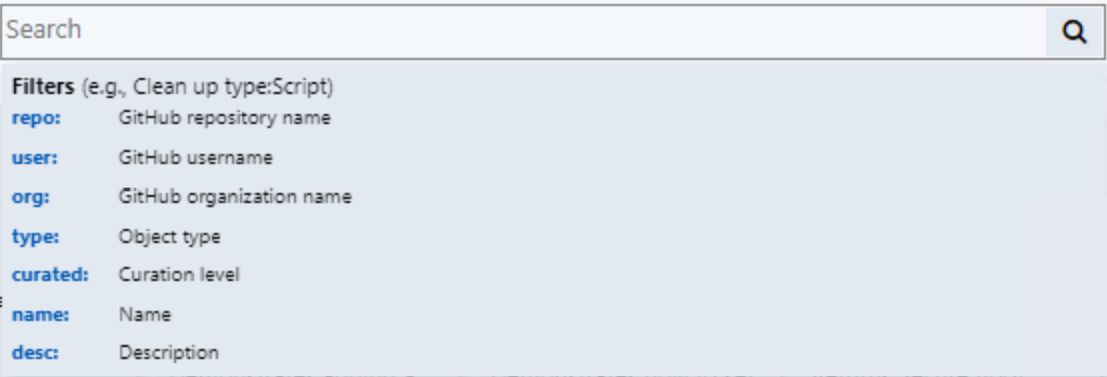
Bezpośrednie linki do elementów Centrum społeczności
(Wprowadzony w wersji 2006)
Możesz przejść do elementów i odwołać się do nich w węźle Centrum społeczności konsoli programu Configuration Manager za pomocą linku bezpośredniego. Łatwo współpracuj ze swoimi współpracownikami, udostępniając bezpośrednie linki do elementów centrum społeczności. Te linki głębokie są obecnie tylko dla elementów w węźle Centrum Społeczności konsoli.
Wymagania wstępne dotyczące linków bezpośrednich:
- Konsola programu Configuration Manager w wersji 2006 lub nowszej
Udostępnij element:
- Przejdź do elementu w centrum i wybierz pozycję Udostępnij.
- Wklej skopiowany link i udostępnij go innym osobom.
Otwórz link udostępniony:
- Otwórz link z maszyny z zainstalowaną konsolą programu Configuration Manager.
- Po wyświetleniu monitu wybierz pozycję Uruchom centrum Społeczności .
- Konsola zostanie otwarta bezpośrednio do skryptu w węźle Centrum Społeczności .
Kategoryzowanie zawartości centrum społeczności
(Wprowadzono w wersji 2010)
Począwszy od programu Configuration Manager w wersji 2010, zawartość Centrum społeczności jest pogrupowana w kategorię Microsoft, wyselekcjonowana lub nieodświetlona, aby umożliwić administratorom wybieranie typów zawartości wyświetlanych w środowisku. Administratorzy mogą wybierać spośród różnych kategorii zawartości udostępnianych w Centrum Społeczności , aby dopasować ich profil ryzyka oraz gotowość do udostępniania i używania zawartości spoza firmy Microsoft i spoza własnej firmy. Tylko administratorzy pełni mogą zdecydować się w hierarchii na nieodświetlaną zawartość za pośrednictwem ustawień hierarchii.
Zawartość centrum społeczności ma trzy kategorie źródeł zawartości:
- Wyselekcjonowana przez firmę Microsoft: Zawartość dostarczana przez firmę Microsoft
- Nadzorowana przez społeczność: zawartość udostępniana przez społeczność, która jest przeglądana przez firmę Microsoft
- Społeczność nieodświetlona: Ogólna zawartość społeczności, która nie jest przeglądana przez firmę Microsoft
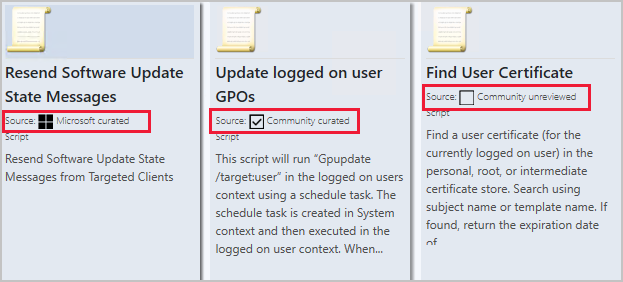
Administratorzy mogą wybierać typy zawartości wyświetlane w środowisku z następujących opcji:
- Wyświetl zawartość firmy Microsoft: wybranie tej opcji oznacza, że tylko zawartość utworzona przez firmę Microsoft będzie wyświetlana w Centrum społeczności. Ta zawartość miała kilka podstawowych testów i walidacji skanowania w celu potwierdzenia braku złośliwego oprogramowania i nieodpowiedniego tekstu.
- Wyświetlanie zawartości firmy Microsoft i wyselekcjonowanej społeczności: pokaż wyselekcjonowaną zawartość zarówno od firmy Microsoft, jak i partnerów społeczności z podstawowym poziomem przeglądu. Wybranie tej opcji oznacza, że będzie wyświetlana tylko zawartość, która została wyselekcjonowana. Proces leczenia obejmuje podstawową recenzję w celu potwierdzenia, że zawartość nie zawiera złośliwego oprogramowania i nieodpowiedniego tekstu, ale niekoniecznie została przetestowana. Będzie ona zawierać zawartość ze społeczności, a nie tylko od firmy Microsoft.
- Wyświetl całą zawartość, w tym nieodświetloną zawartość: wybranie tej opcji oznacza wyświetlenie całej zawartości. Ta opcja obejmuje nieodświeżone przykłady typu open source ze społeczności, co oznacza, że zawartość nie musi być w ogóle przeglądana. Jest ona udostępniana jako przykładowa zawartość typu open source. Przeprowadzanie własnej inspekcji i testowania przed użyciem jest bardzo zalecane, co jest dobrym rozwiązaniem dla każdej zawartości, ale szczególnie tej klasy zawartości.

Ponieważ zawartość jest zawartością w stylu open source , administratorzy powinni zawsze sprawdzać, co jest udostępniane przed jej używaniem. Nowy proces leczenia ma na celu sprawdzenie materiału, aby upewnić się, że nie ma oczywistych problemów z jakością lub zgodnością, ale będzie to nieco pobieżny przegląd. Cała zawartość przechowywana w usłudze GitHub i uzyskiwana z centrum Community Hub nie jest obsługiwana przez firmę Microsoft. Firma Microsoft nie weryfikuje zawartości zbieranej ani udostępnianej przez społeczność ogólną. Aby uzyskać więcej informacji, zobacz GitHub Terms of Service and GitHub Privacy Statement (Zasady zachowania poufności informacji w usłudze GitHub).
Wybierz kategorie zawartości do wyświetlenia w Centrum społeczności dla środowiska
- W konsoli programu Configuration Manager przejdź do obszaru Administracja>— omówienie>lokacji konfiguracji lokacji>.
- Wybierz lokację najwyższego poziomu w hierarchii i wybierz pozycję Ustawienia hierarchii na wstążce.
- Na karcie Ogólne zmień ustawienie Centrum społeczności na Wyświetl zawartość firmy Microsoft.
- Po zakończeniu zmiany ustawienia hierarchii wybierz przycisk OK .
- Otwórz węzeł Centrum społeczności w obszarze roboczym Społeczność .
- Upewnij się, że tylko zawartość firmy Microsoft jest wyświetlana i dostępna do pobrania.
- Wróć do pozycji Ustawienia hierarchii i wybierz inną opcję, taką jak Wyświetl całą zawartość, w tym nieodświetlona zawartość.
- Upewnij się, że jest wyświetlany tylko typ zawartości, który można pobrać z centrum Community Hub, który jest zgodny z odpowiednią kategorią ustawień hierarchii.
Instalowanie rozszerzenia konsoli programu WebView2
(Wprowadzono w wersji 2010)
Rozszerzenie konsoli Microsoft Edge WebView2 zapewnia pełną funkcjonalność centrum Community Hub. Jeśli program WebView2 nie jest zainstalowany, baner jest wyświetlany po przejściu do węzła Centrum społeczności . Rozszerzenie konsoli WebView2:
- Wyświetla centrum Community Hub w systemach operacyjnych Windows Server
- Włącza logowanie do usługi GitHub
- Logowanie do usługi GitHub jest potrzebne do współtworzenia centrum społeczności , ale nie do pobierania elementów.
Ważna
- Po uaktualnieniu do programu Configuration Manager 2107 zostanie wyświetlony monit o ponowne zainstalowanie rozszerzenia konsoli programu WebView2.
- Program Configuration Manager w wersji 2006 lub starszej nie może zalogować się do usługi GitHub, ale nadal może pobierać elementy. Korzystanie z centrum Community Hub w systemie Windows Server wymaga rozszerzenia konsoli WebView2 i programu Configuration Manager w wersji 2010 lub nowszej.
Postępuj zgodnie z poniższymi instrukcjami, aby włączyć pełną funkcjonalność community hub:
W prawym górnym rogu konsoli wybierz ikonę dzwonka, aby wyświetlić powiadomienia konsoli programu Configuration Manager.
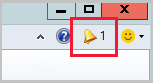
W powiadomieniu zostanie wyświetlony komunikat Nowe niestandardowe rozszerzenia konsoli są dostępne.

Wybierz link Zainstaluj niestandardowe rozszerzenia konsoli , aby uruchomić instalację.
Po zakończeniu instalacji wybierz pozycję Zamknij , aby ponownie uruchomić konsolę.

Upewnij się, że możesz wyświetlić węzeł Centrum społeczności na maszynie z systemem operacyjnym Windows Server.
- Można również zauważyć, że został utworzony nowy folder
AdminConsole\bin\Microsoft.WebView2.FixedVersionRuntime.<version>.x86. - Pliki są automatycznie pobierane z https://developer.microsoft.com/en-us/microsoft-edge/webview2/#download-section innych plików redystrybucyjnych.
- Można również zauważyć, że został utworzony nowy folder
Porada
Począwszy od programu Configuration Manager w wersji 2103, możesz również zainstalować rozszerzenie WebView2 z poziomu węzła Rozszerzenia konsoli . Aby uzyskać więcej informacji, zobacz Instalowanie rozszerzenia w konsoli lokalnej.
Znane problemy
Centrum społeczności nie jest ładowane
Jeśli rozszerzenie konsoli Programu WebView2 nie zostało zainstalowane, koncentrator community może nie zostać załadowany lub załadowany po długim opóźnieniu. Aby uzyskać więcej informacji na temat instalowania rozszerzeń konsoli, zobacz Instalowanie rozszerzenia konsoli WebView2 i Zarządzanie rozszerzeniami konsoli (począwszy od wersji 2103).
Nieobsługiwany wyjątek występuje podczas ładowania centrum Community Hub
W pewnych okolicznościach podczas ładowania centrum społeczności może wystąpić następujący wyjątek:
Could not load type 'System.Runtime.InteropServices.Architecture' from assembly 'mscorlib, Version=4.0.0.0, Culture=neutral, PublicKeyToken=b77a5c561934e089'.
Obejście: Aby obejść ten problem, zaktualizuj program .NET Framework do wersji 4.7.1 lub nowszej dla maszyny z uruchomioną konsolą programu Configuration Manager.
Nie można uzyskać dostępu do węzła Centrum Społeczności podczas uruchamiania konsoli jako inny użytkownik
Jeśli zalogujesz się jako użytkownik z niższymi prawami i wybierzesz pozycję Uruchom jako inny użytkownik, aby otworzyć konsolę programu Configuration Manager, możesz nie mieć dostępu do węzła centrum Społeczności .
Pobrane raporty nie są usuwane ze strony pobierania
Jeśli usuniesz pobrany raport z węzłaRaportymonitorowania>, raport nie zostanie usunięty ze strony Community Hub>Twoje pliki do pobrania i nie możesz ponownie pobrać raportu.
Nie można pobrać punktu odniesienia zawierającego wcześniej pobrany element konfiguracji
Jeśli wcześniej pobrano element konfiguracji z Centrum społeczności przy użyciu programu Configuration Manager 2010, może wystąpić błąd podczas pobierania punktu odniesienia po uaktualnieniu do programu Configuration Manager w wersji 2103. Błąd pobierania może wystąpić, gdy punkt odniesienia zawiera zaktualizowaną wersję elementu konfiguracji pobranego wcześniej za pomocą programu Configuration Manager 2010.
Obejście: Aby obejść ten problem, usuń wcześniej pobrany element konfiguracji, a następnie pobierz punkt odniesienia z nową wersją elementu konfiguracji.
Nie można zalogować się, gdy jest używane logowanie jednokrotne z uwierzytelnianiem wieloskładnikowym
W przypadku korzystania z logowania jednokrotnego przy użyciu uwierzytelniania wieloskładnikowego logowanie jednokrotne może nie być możliwe w przypadku korzystania z programu Configuration Manager 2103 lub starszego:
- Centrum społeczności
- Centrum społeczności z programu CMPivot
- Karty niestandardowe w Centrum oprogramowania, które ładują witrynę internetową, która podlega zasadom dostępu warunkowego
Następne kroki
Współtworzenie centrum społeczności programu Configuration Manager